
طرق حماية الراوتر من الاختراق 100%
من بين أشهر عمليات الإختراق على الإطلاق هي اختراق شبكة الواي فاي، وهذا خاصة بعد توفر العديد من برامج التهكير على الويب تتيح حتى للمستخدمين العادين التي لا دارية لهم بعالم القرصنة والتهكير والبرمجة من تشفير شبكات الواي فاي بكل سهولة الوحصول على كلمة السر الخاصة بها.
من جهة أخرى هناك العديد من الطرق الإحتيالية البسيطة التي يلجأ إليها المخترق للإتصال بشبكة الواي فاي الخاصة بك، سواء عن طريق الطرق الإحتيالية التي قد تعتمد الهندسة الإجتماعية أو من خلال برامج اختراق الواي فاي مباشرة، كلا الطريقتين تعتمدان على بعض الثغرات سواء في المستخدم أو جهاز الوراوتر لتسلل إلى wifi.
ولأن الجميع تقريبا له دراية بهذه الطرق فإن نسبة اختراق شبكة الواي فاي لديك كبيرة، وبالتالي عليك حمايتها وهذا ما سنعمد إلى تقديمه في هذا المقال، إذا تابع معنا طرق حماية الراوتر من الاختراق ومنع أي شخص متطلف من معرفة كلمات المرور للحصول علي Wi-Fi مجاني، تستطيع سد كل الثغرات والمنافد وهكذا تحمي شبكتك دون الحاجة إلى أي برنامج حماية الراوتر من الاختراق، تابع التفاصيل.
أنظر أيضا: كيفية حماية الراوتر من الاختراق – خطوات حاسمة لحماية الراوتر 100%
حماية أجهزة الراوتر من الاختراق
تم تصميم العديد من التطبيقات والبرامج التي أصبحت قادرة بالفعل إلى التسلل إلى شبكات الواي فاي والحصول على كلمة السر الخاصة بها في ثواني قليلة، نحن لا نتحدث عن البرامج الجد متطورة والتي تحتاج إلى عمل روت للكمبيوتر أو الهاتف لإختراق الشبكة أو البرامج التي تتطلب خبرة كبيرة في مجال التهكير والبرمجة، لأن هذه الأدوات كيفما كان الحال لن يستعملها إل القلة كما أن معظمها برامج مدفوعة، واقدرة على اختراق أي شبكة واي فاي مهما كانت قوتها، ولن تقع في هذه الحالة إلا نادرا.
بينما الناحية الأخرى هي التطبيقات المجانية والبرامج والطرق التي يمكن لأي شخص قريب منك ومن محيط بث شبكة الواي فاي الخاصة بك أن يخترقها، وهذا عن طريق استغلال أشهر الثغرات بالراوتر وهي ثغرة WPS، هذه الخاصية لحماية الشبكة متاحة على أي جهاز راوتر.
وإذا لم يقم المستخدم بغلقها فيستطيع أي تطبيق أو برنامج اختراق من الوصول إلى كلمة مرور wifi في أقل من دقيقة، هذا إضافة إلى بعض الطرق الإحتيالية المعروفة التي يمكنك حماية نفسك وشبكتك منها بسهولة، إذا تابع طرق حماية الراوتر من الاختراق اتصالات وحماية الراوتر من الاختراق we الجديد وغيرها من أنواع الواتر ففي النهاية يمكنك تطبيق نفس الخطوات مهما اختلفت الأجهزة واعداداتها الإفتراضية.
أنظر أيضا: كيفية حماية الراوتر we من الاختراق
كيفية حماية الراوتر من الاختراق

كما أشرنا في أكثر من مناسبة بالأعلى أن عملية حماية الراوتر من الاختراق تتوقف بالأساس على سد الثغرات بجهاز الراوتر، ومن أجل القيام بهذا لابد لك من الدخول إلى الإعدادات الإفتراضية الخاصة بشبكة الراوتر لديك، على الأكيد أن الجميع تقريبا يعلم كيفية الولولج إلى اعدادات الشبكة وبالنسبة للأشخاص التي تستكتشف هذا أول مرة تابعوا معنا كيف من خلال الشرح التالي.
للإشارة فقط 🚧
أجهزة الراوتر تختلف مع اختلاف شركات الإتصال التي تشترك في خدمة النت معها، ومن الصعب جدا التطرق إلى كافة أنواع أجهزة الراوتر المتواجدة بالعالم، لكن نود أن نقول أن الإختلاف الكامن بيك كل أجهزة الراوتر على مستوى الإعدادات الإفتراضية للشبكة يقتصر فقط على المظهر وواجهة التشغيل الرئيسية، أما بالنسبة للإعدادات والخصائص فهي مشتركة بين كل أجهزة الراوتر من بينها طريقة التسجيل فتابع معنا ويكفي تطبيق الشرح.
كيفية الدخول إلي صفحة اعدادات الراوتر
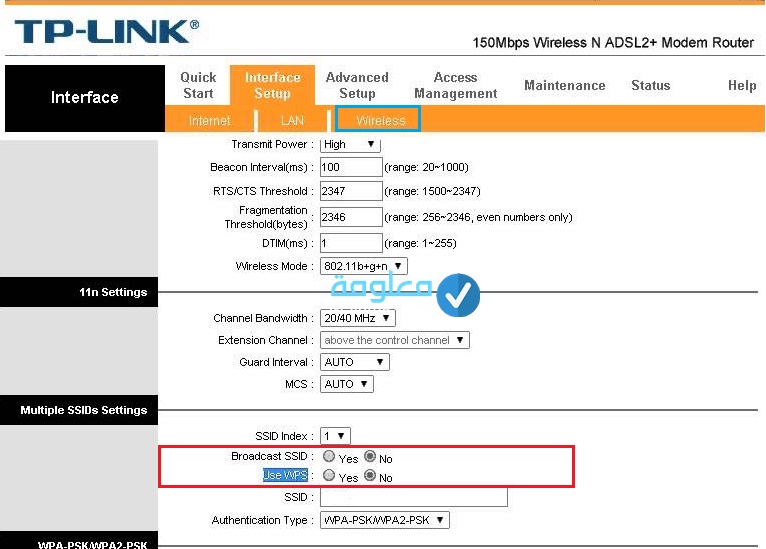
طريقة الدخول إلى الإعدادات اللإفتراضية للراوتر سهلة جدا ولا تتعدى منك القيام سوى بالتعليمات البسيطة التالية:
الخطوة رقم1:
أول شيء عليك القيام به هو نسخ العنوان التالي:
192.168.1.1
على شريط URL للمتصفح الذي تعمل به ثم النقر على زرEnter من أجل بدأ العملية.
الخطوة رقم2:
بعدها على الفور ستظهر لك صفحة تسجيل الدخول إلى الإعدادات الإفتراضية الخاصة بجهاز الراوتر لديك، وللإشارة يجب أن يكون جهازك سواء الهاتف الذكي أو الكمبيوتر الذي تعمل به متصل بشبكة الواي فاي التي تريد حمايتها، حتى وإن لمت تتوفر لديك الأنترنت يمكنك الدخول إلى الإعدادات، المهم قم بإدخال كل من اسم المستخدم وكلمة المرور التي غالبا ما تكون admin في كلا الخانتين.
الخطوة رقم3:
في حال لم تتمكن من الدخول لأن معلومات التسجيل غير صحيحة، فقم بالتوجه إلى أسفل ظهر جهاز الرواتر وستجد معلومات التسجيل قم بنقلها وستتمكن من الدخول.
الخطوة رقم4:
بعد أن تتمكن من الدخول إلى الواجهة الرئيسية للإعدادات الإفتراضية للشبكة تعمل على تنفيد بعض الخطوات البسيطة المضمنة في الفقرة الموالية.
كيفية غلق اعداد WPS في الراوتر
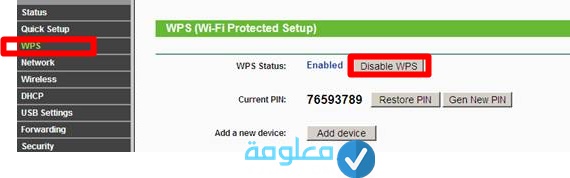
الآن عليك بأن تضبط بعض إعدادات الرواتر كي تسد الثغرات الكامنة به وإليك كيف تقوم بهذا من خلال الطريقة الأولى، وبتنفيد الخطوات الموالية:
الخطوة رقم1:
في هذا الشرح سنستعمل جهاز راوتر من نوع TP-LINK كنمودج لأنه الأكثر شيوعا واستعمالا على الإطلاق، في حين يمكنك تنفيد نفس الخطوات على باقي أجهزة الراوتر فليس هناك اختلاف على مستوى الإعدادات.
المهم عند الدخول إلي صفحة الرئيسية اعدادات الراوتر قم بالتوجه مباشرة إلى قسم (Interface Setup) ثم اختيار Wireless، بعدها تبحث عن خاصية أو خيار Use Wps واختيار NO، يليها تقوم بغلق SSID عن طريق وضع علامة على زر NO، ثم تقوم في الأخير بالنقر على خيار Save اسفل الصفحة من أجل حفظ الاعدادات التي قمت بتغييرها بكل بساطة.
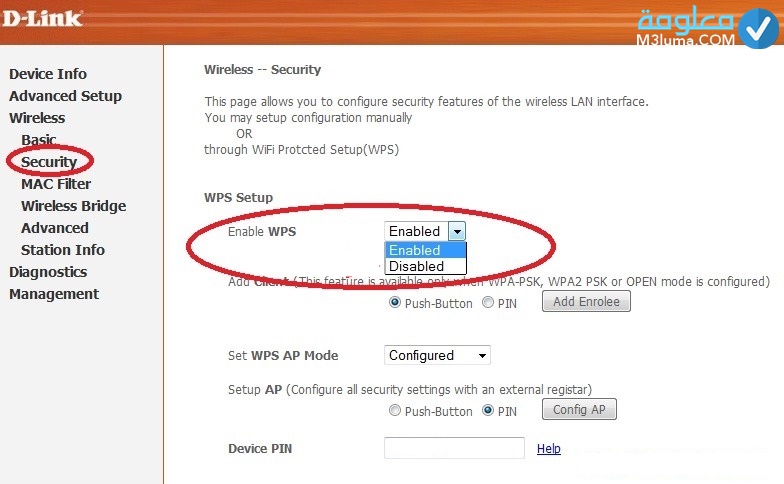
الخطوة رقم2:
بالنسبة للأشخاص التي تستعمل بالفعل جهاز راوتر من نوع TP-LINK لكنها فور الدخول إلى صفحة الاعدادات وجدت مظهر آخر مختلف عن الراوتر السابق المبين في الصورة، لا داعي هنا للقلق لأن خيار قفل خاصية Wps متاح علىقسم WPS تنقر عليه ثم بعدها تضغط علي زر Disable WPS، ثم تضغط علي Apply لحفظ الاعدادات.
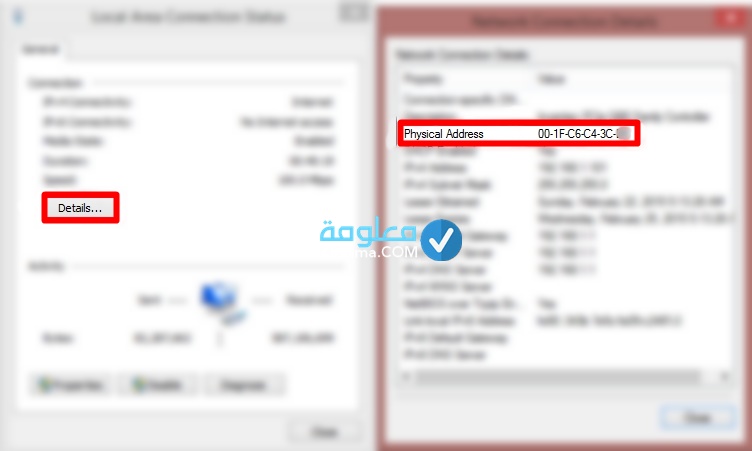
الخطوة رقم3:
بالنسبة للأشخاص التي تبحث عن كيفية حماية الراوتر من الاختراق d-link وتستعمل بالفعل جهاز رواتر من نوع d-link وتريد قفل ثغرة WPS.
الخطوة رقم4:
إذا قم بالتوجع إلى قسم الحماية Security من الواجهة الرئيسية للإعدادات.
الخطوة رقم5:
بعدها تقوم بالنقر على خيار Enabled واختيار Disabled، يليها تنقر على زر Save بالأسفل ليتم حفظ الخيارات وبذلك يتم غلق الـ WPS من الراوتر وسد الثغرة.
أنظر أيضا: طريقة ضبط اعدادات الراوتر we
تابع أكثر حول طريقة أقوى حماية للراوتر من الاختراق 😱🔥 من خلال الشرح التطبيقي على الفيديو التالي:
اختيار اشخاص معينة للدخول إلي الراوتر
من اكثر طرق الحماية قوة لجهاز الراوتر والشبكة هي انتقاء الأشخاص معينة للدخول إلى الراوتر والإتصال بشبكته، وهذه الطريقة جد فعالة ومهمة للقضاء على المستخدمين المتطفلين الذين يمكنك الحصول على كلمة سر الشبكة بأي طريقة من الطرق ويستغلون النت الخاص بك في الأعمال الضخمة كالتحميلات ومشاهدة الأفلام بإستمرار والعاب اون لاين، بطريقة تمنعك من الإسفادة من النت الخاص بك رغم أنك صاحب الشبكة.
لذلك تستطيع الإستعانة بخدمات إعدادات الراوتر في تحديد الأجهزة المرغوب فيها والمستوح لها بالإتصال بالشبكة، وهذه الخاصية هي عمل فلتر للراوتر، تعمل هذه الميزة على السماح لأجهزة معين من الإتصال تختارها أنت، ثم حجب الأجهزة الأخرى التي إستطاعت الوصول للشبكة والإتصال بها أيضا ولكن يتم حجب عنهم الأنترنت، وهذه خاصية جد رائعة حتى لو إخترقت شبكتك وتم تخمين كلمة المرور لن يستفيد المخترق من النت في كل الأحوال.
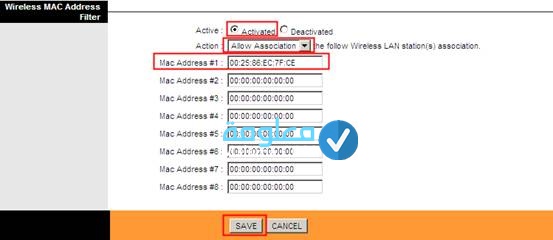
تفعيل هذه الخاصية يتطلب منك أن تمتلك عناوين الـ Mac address للأشخاص الذي تريد السماح لهم بالدخول، ومن أجل الوصول إلى عناوين الماك يكفي النقر بزر الماوس الأيمن على آيقونة الانترنت في شريط المهام.
بعدها تقوم بالضغط على خيار Open Network
يليها تبحث عن خيار “Local Area Connection” ثم تعمد على فتحه.
ستظهر لك قم بالنقر فيها مباشرة على خيار Details، بمجرد القيام بهذا تظهر لك قائمة تحتوي على كل بيانات الشبكة كل ما نحتاجه منها هو الرقم المتواجد امام خيار “Physical Address”.
بالنسبة للأشخاص التي ترغب في السماح لعدد كبير من الأجهزة من الإتصال بالراوتر الخاص بها، سيتطلب منها الأمر تكرار نفس الخطوات على كل جهاز بشكل منفرد لأنه لا توجد طريقة لإظهار عناوين الماك آدريس لجميع الأجهزة على اعدادات الراوتر دفعة واحدة.
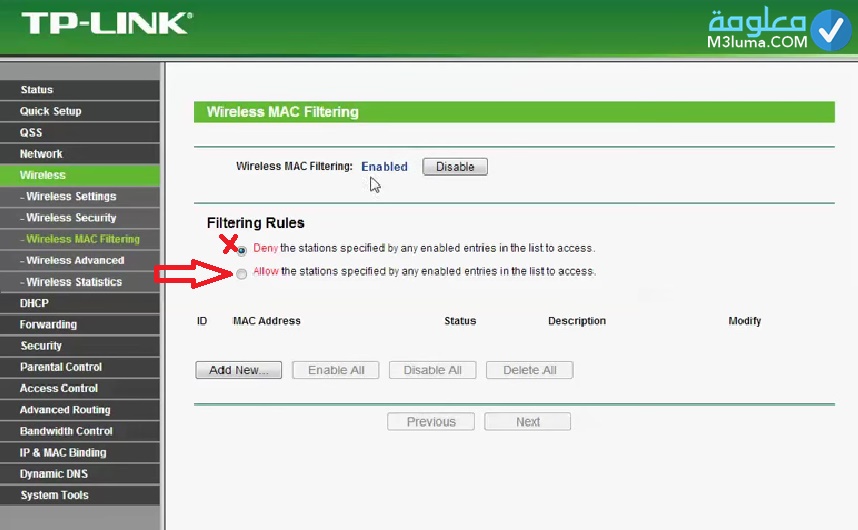
الآن بعد الحصول على كل عناوين الماك آدريس وتحتاج إلى تفعيل خاصية السماح لها فقط بالإتصال بأنترنت الجهاز يمكمك هذا من خلال التباع التالي:
الخطوة رقم1:
بالنسبة لجهاز راوتر TP-LINK كنمودج تقوم بإدخال جميع عناوين الـmac address للأشخاص الذي تسمح لهم بالدخول عن طريق الواجهة الرئيسية للاعدادات ثم التوجه مباشرة إلى قسم Interface Setup.
الخطوة رقم2:
بعدها قم بالنقر على خيار Wireless، يليها تمرير الماوس للأسفل حتى تبلغ لإعدادات الفلترة.
الخطوة رقم3:
على هذه الإعدادات تقوم الآن بإدخال عناوين mac address التي تملكها في كل مربع (يسمح بإدخال 8 افراد فقط)، فور الإنتهاء من كتابة عناوين الماك ادريس، تنقر مباشرة على خيار حفظ Save، من اجل حفظ التغييرات وبهذا تنجح في تحديد الأجهزة المسموح لها بالإتصال بالراوتر والنت الخاص بك، وحجب باقي الأجهزة الأخرى المتطفلة على الشبكة.
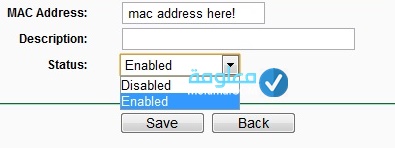
بالنسبة للأشخاص التي تستخدم أيضا جهاز من نوع راوتر TP-LINK لكن من نسخة أخرى واصدار آخر، فتجد اختلاف طفيف على مستوى تركيبة الإعدادات، لا بأس لأن ميزة إعداد الفلترا متواجد لذلك اتبع ما يلي:
الخطوة رقم1:
أولا قم بالدخول إلى قسمWireless من الإعدادات الرئيسية.
الخطوة رقم2:
ثم قم بالنقر مباشرة على خيار Wireless MAC Filtering.
الخطوة رقم3:
بعدها تعمل على تفعيل الميزة عن طريق النقر على خيار Enabled.
الخطوة رقم4:
في حال لم تجد هذا الخيار مفعلا من قبل بشكل تلقائي، تقوم بقالنقر على زر Allow ثم الضغط علي Add New
الخطوة رقم5:
ستيم توجيهك في الحال إلى صفحة خاصة تقوم فيها ببدأ عملية إدخال عنوان الـMac Address ثم من Status تختار Enabled، وتضغط Save.
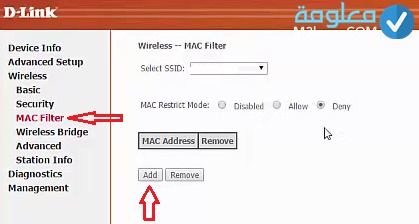
بالوصول إلى مستخدمي أجهزة راوتر من نوع D-Link أود أن أشير إلى أن العملية لا تختلف كثيرا عن ما تبعناه في الأعلى إذ:
- بعد فتح صفحة الاعدادات تختار قسم Wireless
- ثم تنقر على خيار Mac Filter
- وبعدها تنقر أيضا على خيار Allow
- يليها تضغك على خيار إضافة Add
- وعلى الصفحة الموالية تبدأ في كتابة عنوان Mac address وتضغط Save، لحفظ التغييرات.
بالنسبة للأشخاص التي تملك أكثر من جهاز مسموح له بالإتصال النت التابع لشبكة الواي فاي الخاصة بك، ستحتاج إلى تكرار نفس العملية مع أي جهاز وهذا كل ما في الأمر.
إخفاء شبكة الواي فاي WiFi
من طرق الحماية المهمة التي يستخدمها أغلب مالكي أجهزة الراوتر هي خاصية إخفاء الشبكة، والتي يمكنك الوصول إليها بسهولة شديدة عن طريق تسجيل الدخول للإعدادات الإفتراضية للشبكة، ثم التوجه إلى قسم الآمان، وبالتحديد إلى قسم تغيير كلمة السر هناك تجد خيار تفعيل ميزة اخفاء الشبكة، وبالتالي لن تظهر شبكة الواي فاي الخاصة بالراوتر لديك على أي جهاز كان.
هذه الخطوة تجنبك عمليات محاولة تهكير الشبكة الخاصة بك، لأن أي شخص قريب منك أو يسكن بجوارك ودائما ما تظهر له شبكة الواي فاي الخاصة بك فعلى الأكيد سيرغب في محاولة اختراقها وقد ينجح في هذا بشكل كبير.
تعيين كلمة سر قوية لشبكة الواي فاي
أغلب الأخشاص لا تكترث لهذه المسألة وتتجاهلها وكأنها فقط نصيحة عابرة، يجب أن تعلم أن كلمة سر قوية تصعب اختراقها حتى على برامج الإختراق الإحترافية والمطروة لهذه العملية، وبالتالي لا ضرر في تعين كلمة مرور يصعب حتى تخمينها، لا تكتفي بكتابة اسمك وتاريخ ميلادك أو غيرها من هذه الأمور البديهية، يفضل تعين كلمة سر تتضمن أرقام وحروف كبيرة وصغيرة ورموز أو شهاك ونقط ويستحسن أن تكون مكونة من 8 أشكال معقدة لكي يصعب الوصول إليها.
أنظر أكثر بخصوص طريقة حماية راوتر الواي فاي عبر الشرح التطبيقي على الفيديو التالي:
أنظر أيضا: طريقة ضبط اعدادات الراوتر هواوي
إلى هنا نكون قد بلغنا نهاية موضوعنا اليوم بخصوص حماية الراوتر من الاختراق، الأمر بات وضاحا ولن يستغرق منك وقت طويل تستطيع تعزيز حماية الشبكة من خلال سد الثغرات وتفعيل بعض الخيارات المذكورة في المقال، بهذا تصير شبكتك في مأمن وتستغل الأنترنت الخاص بك بحرية وسرعة دون أن تشاركها مع أي جهاز غير مرغوب في من شأنه أن يبطء سرعة النت لديك بعمليات التحميل الضخمة والكبيرة.
يكفي اتباع الشرح وتحرير شبكة الواي فاي لديك من أي محاولة اختراق وتحصينها، وهكذا تبقى في بعدية عن أي عمليات تطفل أو محاولة سرقة للواي فاي بالطرق السهلة والمعروفة.











